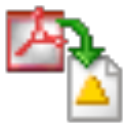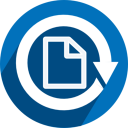DBConvert Studio是一款专业的数据库转换工具,又称万能数据库转换软件,软件提供了向导式的数据库转换界面,只需要导入数据库按照提示操作就可以转换完成了。支持SQL Server、mysql、oracle、PostgreSQL、sqlite等类型的数据库,感兴趣的用户不妨来本站下载吧。
强大的数据迁移系统
1.DBConvert Studio能够快速迁移你的数据。
2.超过10的数据库引擎和云数据库。
3.包括Amazon RDS和微软SQL Azure的支持。
4.超过50个迁移方向被覆盖,这是多方面的需求。
5.超过100万的数据库记录可以在5分钟内传送。
全面的使用方法
1、添加连接
首先,让我们添加数据库连接并配置它们。
要添加新连接,请单击“连接”->“添加连接”,或单击“连接”窗口右上角的连接按钮。
在“新建连接”窗口中,从所支持的数据库列表中选择所需的数据库类型。通常需要IP地址、端口、用户名和密码作为建立数据库连接的强制性信息。下面的图片显示源MySQL节点和MS SQL目的节点作为这个例子。
单击“测试连接”按钮。应用程序尝试用指定的参数连接到服务器。一旦成功建立连接,就会出现确认消息:
单击“保存”按钮使连接可用作源节点或目的节点。在主窗口中,可以根据需要添加更多的连接。所有的人都将留在这个名单上,甚至在关闭程序。
2、迁移模型。源代码和目标数据库设置。
选择合适的迁移模型。让我们选择主到从模型——*简单的场景,数据从一个源流向一个目的地。
单击“连接”以建立与迁移过程中涉及的数据库节点的实际连接。
单击“连接”链接旁边的箭头,从下拉列表中选择主数据库/模式。
注意:如果您不需要将整个数据库从主Node转换,您只能选择所需的表。
重复前面的步骤来选择所需的从属数据库。
如果目标数据库不存在,则DbStudio Studio将为您创建一个新的数据库。
单击“添加作业”按钮为当前进程创建一个作业并保存所有设置。使用此特性,可以将传输过程安排为计划任务,并在需要的任何时间运行它。
所有创建的作业都显示在主窗口的底部。
可以通过在“作业”视图顶部按适当的选项卡类型筛选作业。
作业工具栏由下列操作操作命令组成:“执行”、“重新调整”和“删除”。
单击自定义按钮继续下一步。应用程序自动为当前场景创建作业。
3、迁移调整。
这里,您可以详细调整影响选定的源节点和目的节点的不同设置。
定制选项类似于经典的DbExt/DsSyc软件中使用的选项。
定制设置。更多关于可用选项的信息
单击提交按钮开始运行实际的转换/同步过程。
4、数据传输的实际过程。
现在,您将看到两个进度条,显示整个转换进度以及当前操作的进度。
迁移完成后,您可以检查操作日志详细信息和任何报告的错误。
DBConvert Studio支持的类型
Microsoft SQL Server
MySQL
Oracle
PostgreSQL
Microsoft Access
Microsoft FoxPro
sqlite
Firebird
Microsoft Excel
IBM DB2
Microsoft Azure SQL
产品安装教程
1、在本站下载这款软件,解压后,点击setup.exe启动软件,提示点击下一步安装
2、显示软件的安装说明,点击同意说明的内容
3、设置软件的安装地址,这里就选择官方设置的地址C:Program Files (x86)DBConvertDBConvert Studio
4、这里是安装的提示,如果你已经准备好安装,可以点击install
5、显示软件的安装内容,提示您正在复制软件的内容,请稍后
6、提示dbconvert已经成功安装到您的电脑了,现在可以单击完成